Cómo corregir el error ADB_Vendor_Keys no establecido
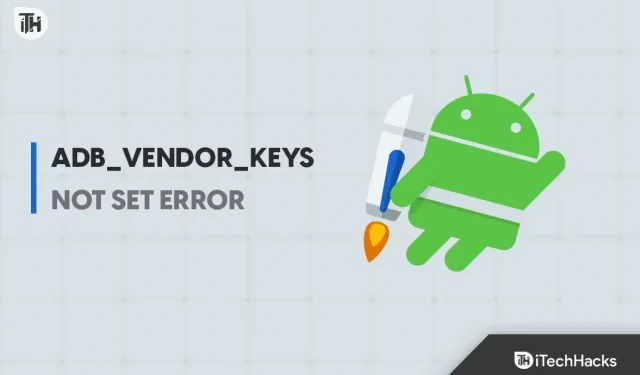
Los fanáticos o desarrolladores de Android a menudo eligen usar ADB y Fastboot (herramientas de plataforma) para ejecutar ciertos comandos en sus dispositivos Android a través de la computadora. Deberá habilitar manualmente la depuración USB en su teléfono para que la computadora lo detecte cada vez que lo conecte. Pero algunos usuarios se enfrentan al error «ADB_Vendor_Keys» Not Set cuando intentan conectarse a la depuración USB.
¿Es usted también uno de los que de repente encontró este error en particular como ADB_VENDOR_KEY? Entonces no se preocupe porque este es un problema común entre los dispositivos Android y se puede solucionar fácilmente configurando algunas soluciones alternativas. Existe una alta probabilidad de que aparezca el error ADB Vendor Keys debido a varias causas posibles en su dispositivo Android.
Por ejemplo, archivos dañados o faltantes, archivos inaccesibles en el dispositivo y más. Por lo tanto, obtendrá un error específico de ADB_VENDOR_KEYS en las ventanas del símbolo del sistema, Terminal o incluso en la ventana de Windows Powershell. Aquí, en esta guía detallada, proporcionará métodos para corregir el error ADB_VENDOR_KEYS Not Set. Vamos a empezar.
¿Qué son las claves de proveedor ADB?
Si echamos un vistazo rápido a las claves del proveedor ADB, básicamente gestiona la conexión entre la computadora y el dispositivo Android. Si tiene un servidor ADB ejecutándose en su computadora y está intentando conectar su teléfono Android a través del modo de depuración USB, entonces puede encontrar estos errores debido a un acceso fallido.
Por lo tanto, cada vez que se le solicite que permita el acceso de depuración USB en un teléfono conectado a una PC, se le solicitará que imprima la clave del sistema RSA para permitir el acceso o incluso denegarlo. Una vez que permita el acceso en su teléfono inteligente Android, se puede acceder mediante las herramientas ADB y Fastboot (herramientas de plataforma) desde una PC autorizada/de confianza.
Esto caducará cuando finalice la sesión actual y se permitirá nuevamente en el futuro. Sin embargo, puede configurar la opción «permitir siempre» para automatizar la solicitud para el futuro. Una vez que permita el acceso, las herramientas ADB y Fastboot también almacenarán ADB_VENDOR_KEYS en la PC específica.
¿Cuál es la causa del error ADB_Vendor_Keys Not Set?
Ahora que conoce algunos detalles breves sobre las claves de proveedor de ADB para un dispositivo Android, es posible que se pregunte cuál podría ser la razón por la que este tipo de error ocurre con tanta frecuencia. Bueno, vale la pena mencionar que hay varias causas posibles o medidas de seguridad aplicables que pueden surgir.
En este escenario, podrá omitir manualmente las herramientas ADB y Fastboot para realizar cualquier tarea en su teléfono a través de su computadora. Estas medidas de seguridad ayudarán a proteger su dispositivo y los datos de usuario de los intrusos. Si uno de estos aspectos no está incluido en el juego de roles, tendrá problemas para ejecutar los comandos ADB o Fastboot en el dispositivo.
El error «Claves de proveedor ADB» es uno de los problemas básicos y comunes que debe intentar solucionar manualmente siguiendo esta guía de solución de problemas. Si en este caso el archivo falta, está dañado o es inaccesible por varias razones, tendrá un error ADB_VENDOR_KEYS en una ventana del símbolo del sistema, terminal o ventana de Windows PowerShell.
Se debe crear un archivo de clave de proveedor cada vez que habilite el modo de depuración USB a través de un aviso en el teléfono. Desafortunadamente, a veces la solicitud no funciona o los archivos clave se vuelven inaccesibles.
Cómo reparar el error ADB_VENDOR_KEYS no instalado
Habiendo tratado varios aspectos y causas del error ADB Vendor Keys, debe seguir todos los pasos correctamente. Entonces empecemos.
1. Utilice las herramientas de la plataforma SDK
- Primero, deberá usar los archivos binarios oficiales de ADB del propio Google.
- Ahora asegúrese de descargar las herramientas de la plataforma SDK de Android en su PC.
- Luego extraiga las herramientas de la plataforma SDK de Android en la PC.
- Conecte el dispositivo Android a la PC mediante un cable USB.
- Asegúrese de que la depuración de USB esté habilitada. Para esto:
- Abra la aplicación Configuración en su teléfono.
- Ve a la sección “Acerca del teléfono” .
- Haga clic en el número de compilación 7 veces seguidas para obtener un mensaje exitoso «Ahora es un desarrollador». Esto significa que ha habilitado el modo de desarrollador en su dispositivo.
- Ahora vuelve al menú Configuración y haz clic en Opciones de desarrollador .
- No olvides activar la opción «Opciones de desarrollador» en la parte superior.
- Luego encienda el interruptor de depuración USB . Cuando se le solicite, seleccione «Permitir depuración de USB» y haga clic en Aceptar .
- Luego vaya a la carpeta Herramientas de la plataforma SDK de Android.
- Escriba CMD en la barra de direcciones del Explorador de Windows y presione Entrar para abrir un símbolo del sistema.
- Luego abrirá una ventana de CMD. Cuando se le solicite, haga clic en Sí para permitir el acceso de administrador.
- Finalmente, puede intentar verificar si un error en particular de ADB VENDOR KEYS Not Set le está molestando.
2. Error de claves del proveedor de ADB en la descarga lateral de ADB
Si en este caso obtiene un error de acceso no autorizado del dispositivo Android al iniciar su teléfono en modo de recuperación, debe descargar ADB para corregir fácilmente el error «Las claves del proveedor de ADB no están instaladas». Para hacer esto, debe verificar la conexión del dispositivo a la PC a través de un cable USB y probar el comando a continuación.
adb устройства
Después de escribir este comando y presionar Entrar, podrá ver la ID del dispositivo específico en la pantalla de la computadora (en la ventana del símbolo del sistema) para verificar que su dispositivo esté correctamente conectado en modo adb fastboot. Ahora puedes ir.
De lo contrario, debe desconectar el cable USB de su teléfono y repetir el proceso nuevamente. A veces, una conexión no reconocida o una mala conexión de puerto también pueden causar tales errores en el modo de arranque rápido de ADB.
3. Reinicie el servidor adb.
Otra cosa que debe hacer es reiniciar el servidor ADB siguiendo los pasos a continuación para actualizar los problemas de conexión en la mayoría de los casos. Para esto:
- Navegue a la carpeta ADB Fastboot Platform Tools en la PC.
- Ahora escriba CMD en la barra de direcciones del Explorador de Windows y presione Entrar para abrir el símbolo del sistema.
- A continuación, deberá permitir el acceso de administrador (si se le solicita).
- Después de iniciar la ventana del símbolo del sistema, copie y pegue el siguiente comando y presione Entrar para cerrar el servidor adb.
adb kill-сервер
- Luego deberá copiar y pegar el siguiente comando y presionar Enter para reiniciar el servidor ADB manualmente.
стартовый сервер adb
- Después de eso, debe verificar nuevamente el error ADB VENDOR KEYS Not Set.
4. Cancelar la depuración de USB
El error de las claves del proveedor también puede ocurrir debido a un problema de autorización de depuración USB entre la PC y el dispositivo Android. Por lo tanto, sería útil si intentara revocar el acceso de autorización y luego volver a autorizar desde cero para asegurarse de que las claves del proveedor funcionen bien. Para esto:
- Vaya al menú «Configuración» en su dispositivo Android.
- Haga clic en «Acerca del teléfono» y haga clic en «Número de compilación» 7 veces.
- Esto habilitará las opciones de desarrollador en su teléfono.
- A continuación, vuelva al menú Configuración de nuevo.
- Haga clic en «Sistema» y haga clic en «Opciones de desarrollador» para abrirlo.
- Luego haga clic en «Revocar autorización de depuración USB» y haga clic en «Aceptar» para confirmarlo.
- Después de eso, asegúrese de conectar su dispositivo Android a la PC mediante un cable USB.
- Ahora navegue a la carpeta ADB Fastboot Platform Tools en la PC.
- Escriba CMD en la barra de direcciones del Explorador de Windows y presione Entrar para abrir un símbolo del sistema.
- Luego copie y pegue el siguiente comando en la ventana de CMD y presione Entrar para ejecutarlo.
adb устройства
- Finalmente, recibirá un mensaje de confirmación en su teléfono Android y haga clic en «Permitir/Autorizar».
Listo. ¡Disfrutar! Ahora puede ejecutar sus comandos específicos sin ningún error de proveedor. Si tiene alguna pregunta, háganoslo saber en los comentarios.
Deja una respuesta